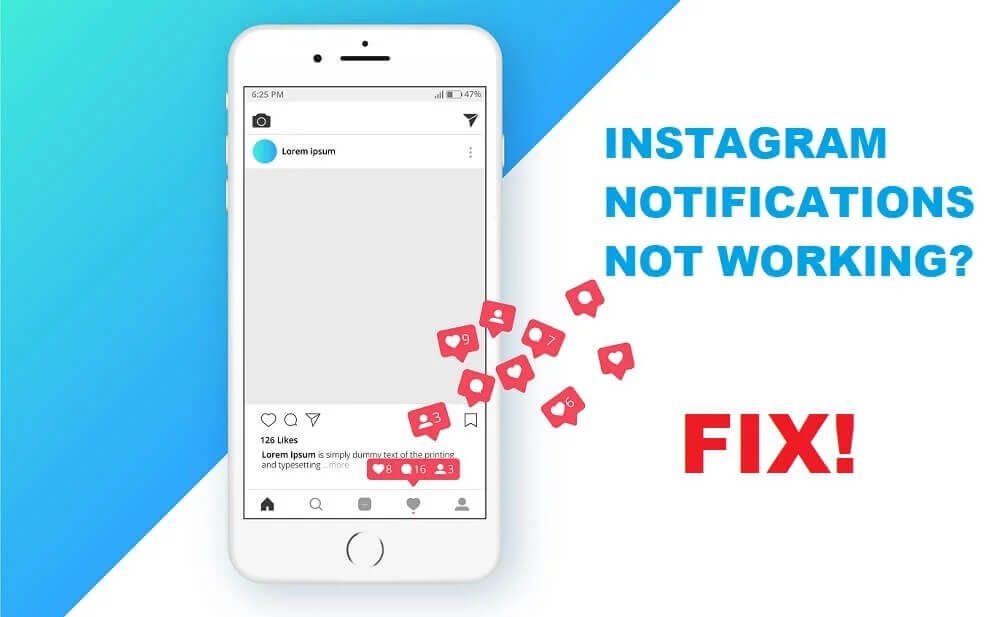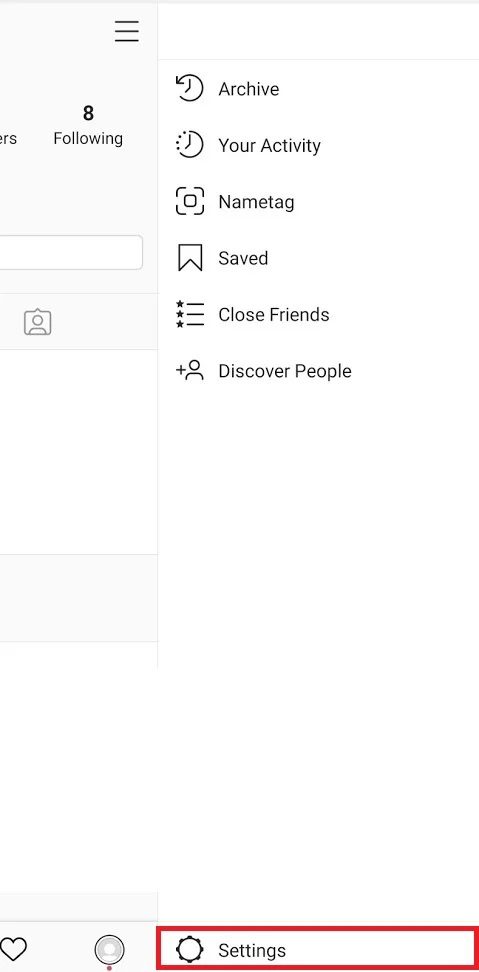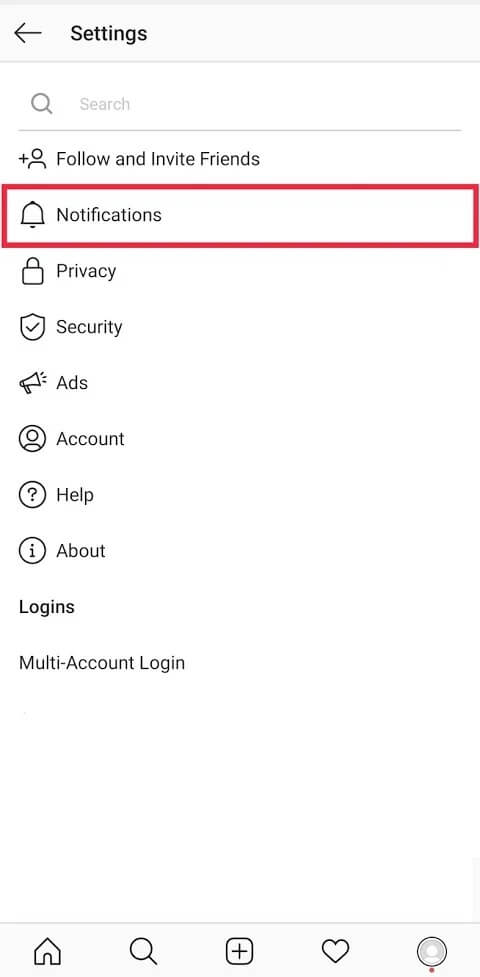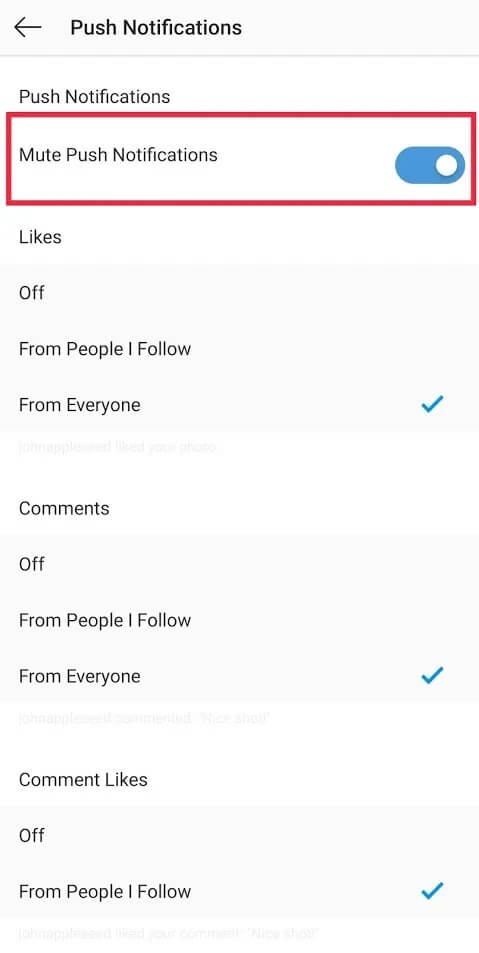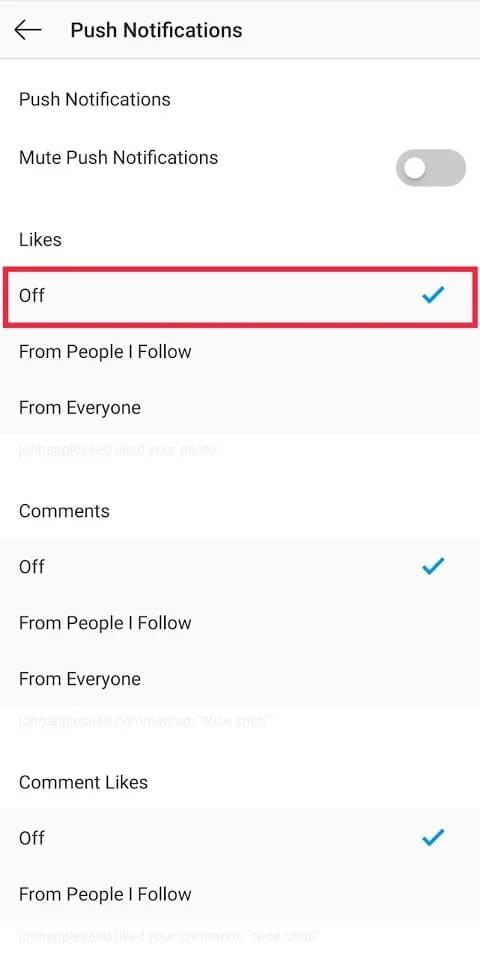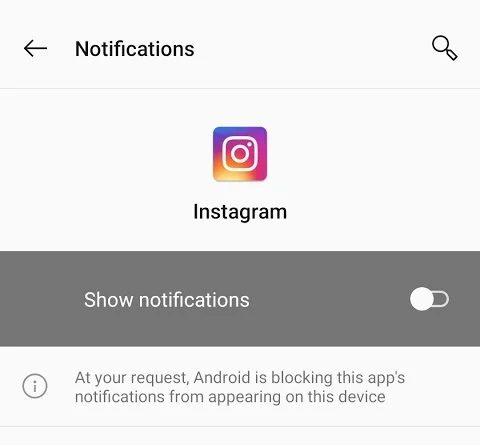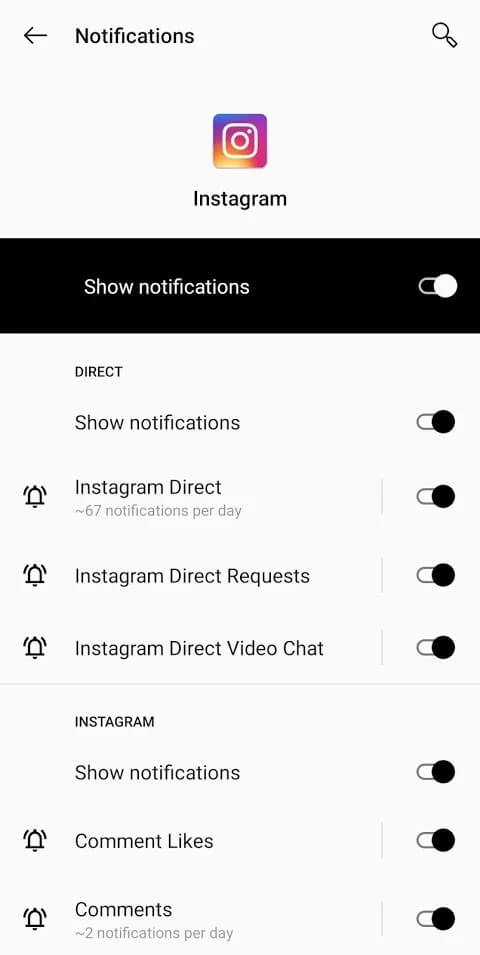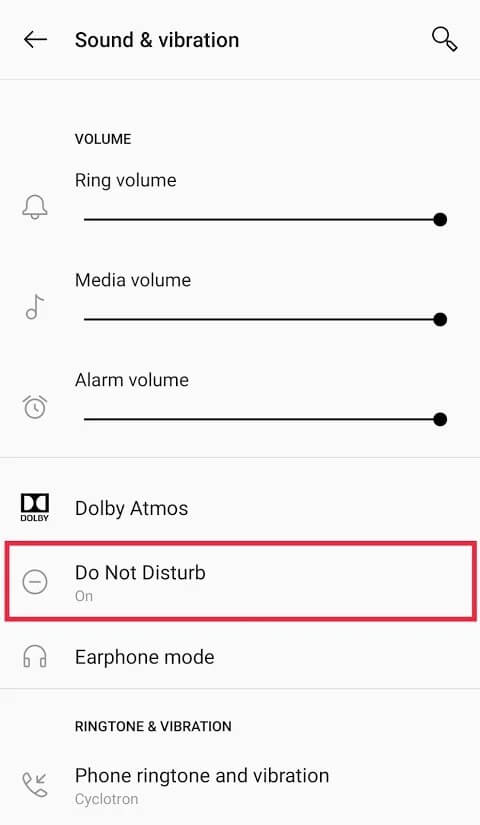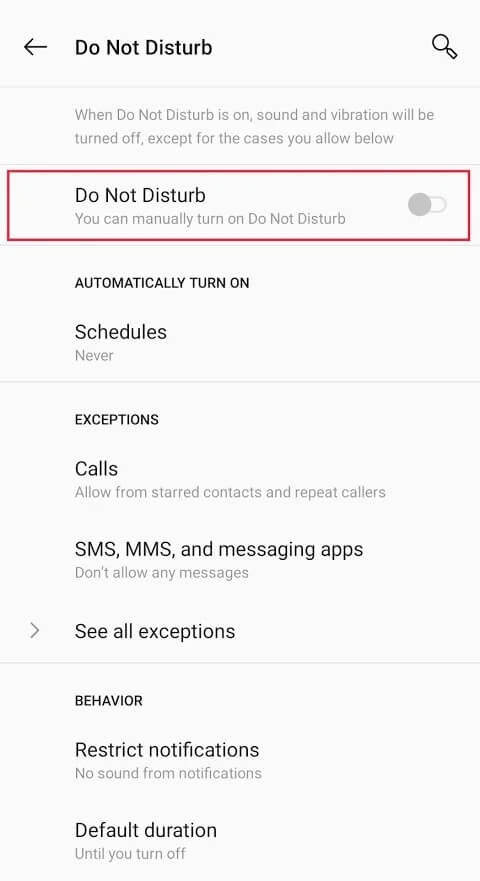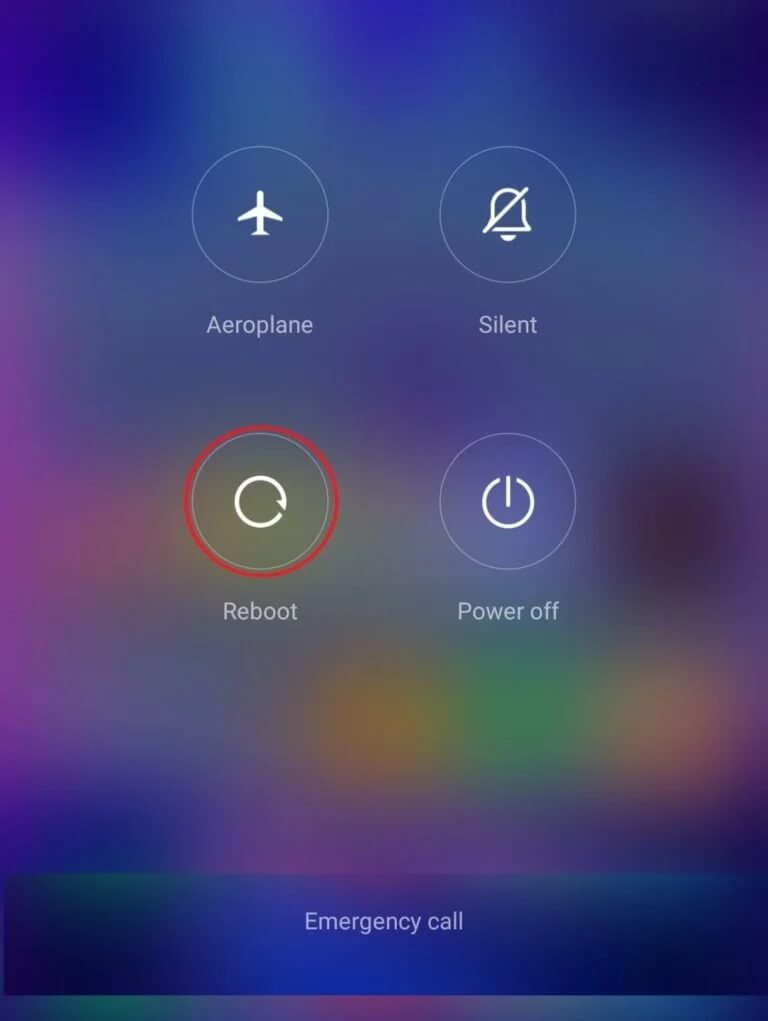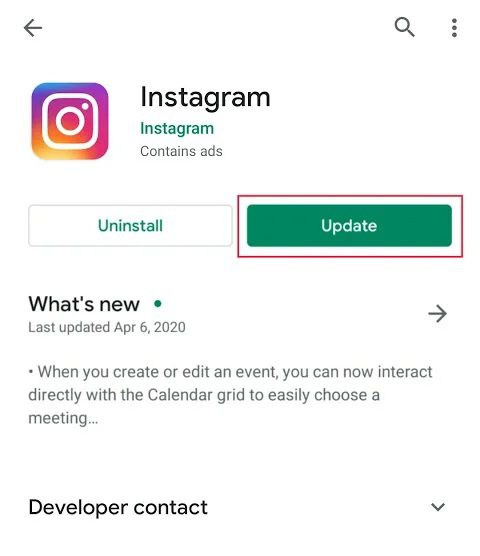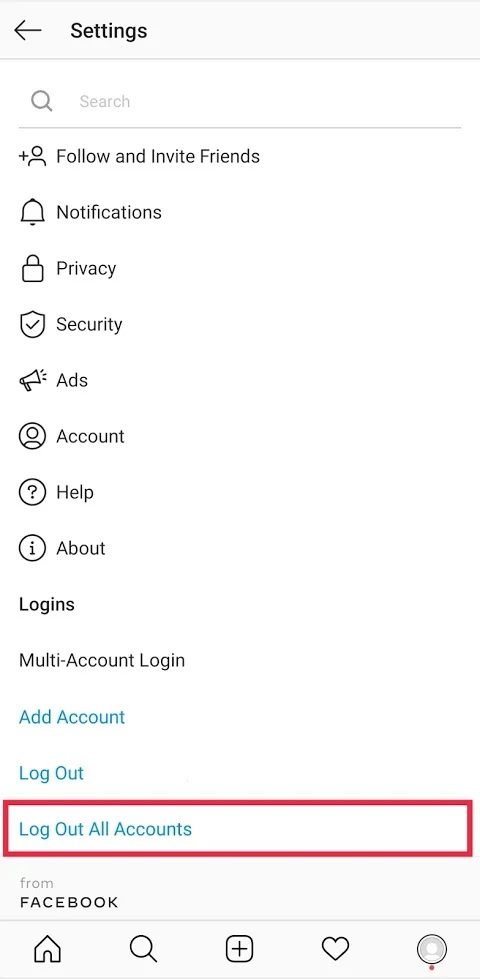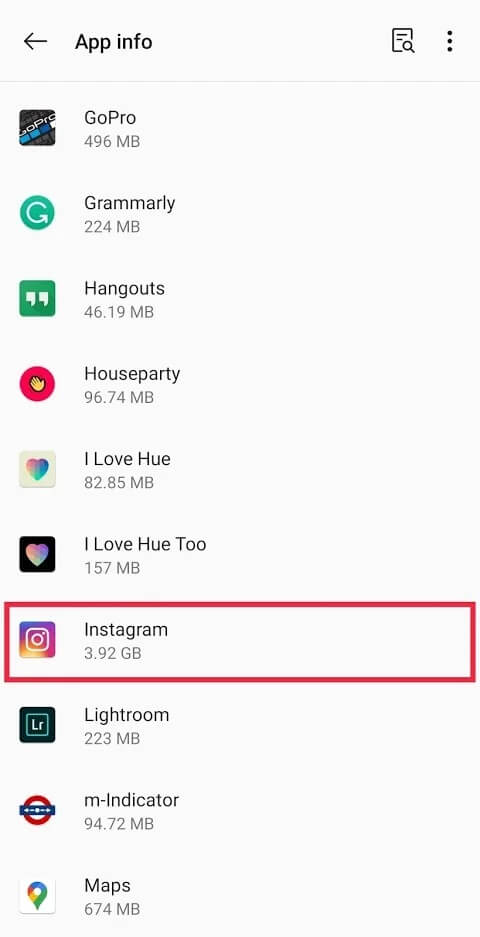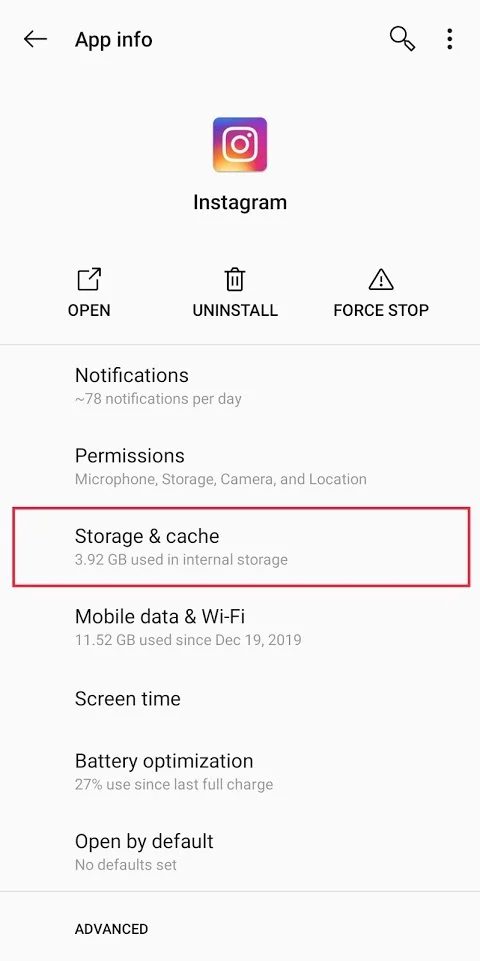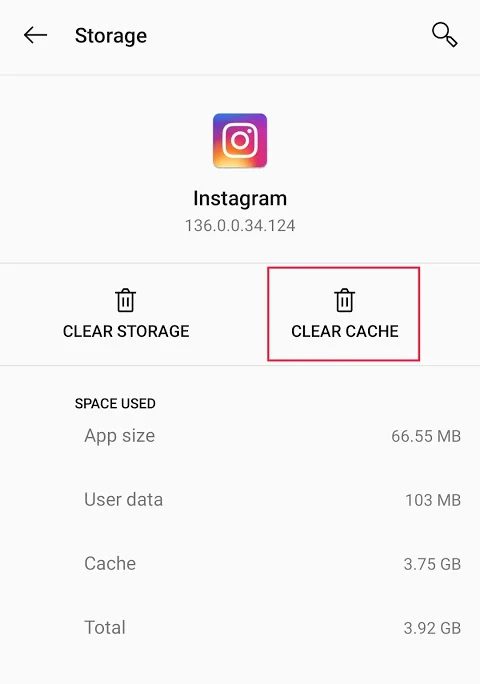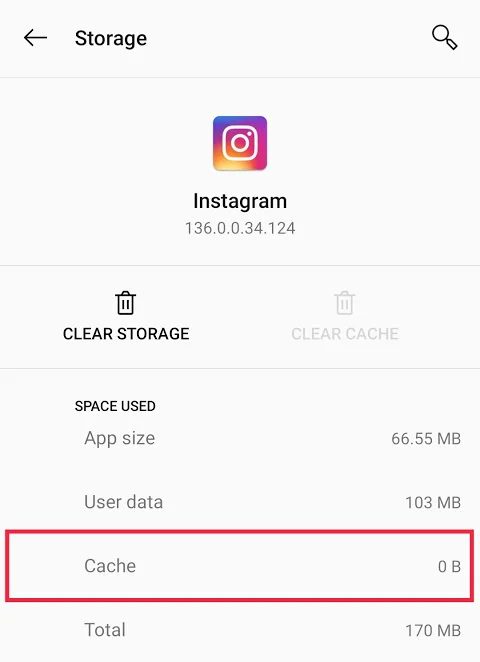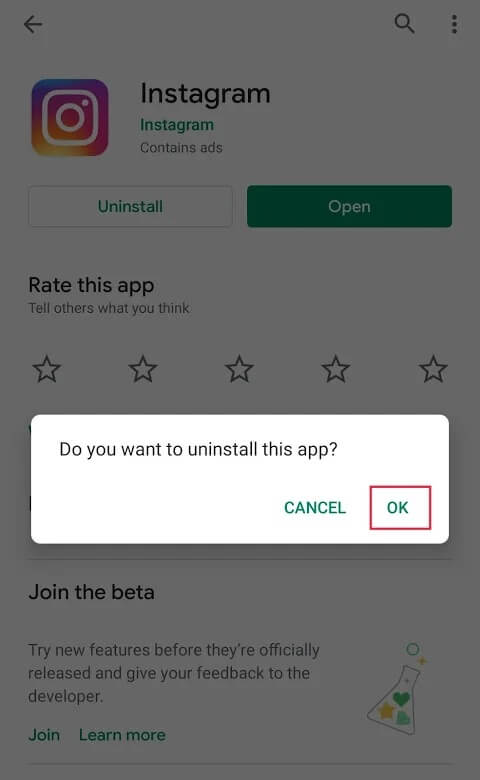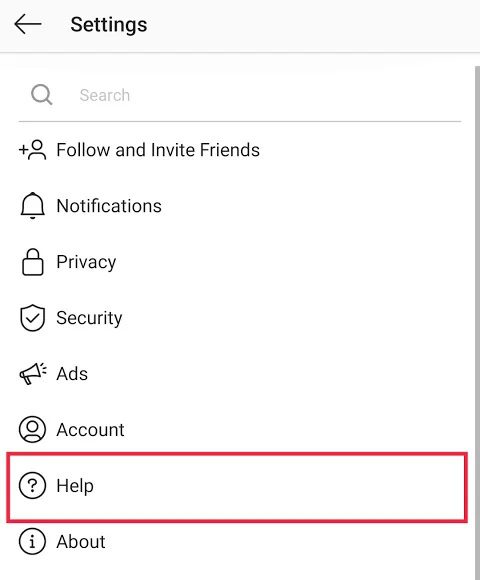إشعارات Instagram لا تعمل؟ إليك 9 طرق لإصلاحها!
Instagram هو أحد أشهر تطبيقات الوسائط الاجتماعية في عام 2020. ولكن تخيل أنك لن تتمكن من الحصول على أي إشعارات Instagram على جهاز Android أو iOS الخاص بك؟ يتم الإبلاغ عن نفس الشيء من قبل عدد من المستخدمين ، واليوم نلقي نظرة على سبب حدوث إشعارات Instagram لا تعمل في المقام الأول وكيفية إصلاحها دون كسر هاتفك!
اليوم ، بينما نعيش حياتنا من خلال هذه الأجهزة المحمولة الصغيرة والقوية في نفس الوقت ، فإن الإشعارات هي ما تبقينا على اطلاع على ما يدور حولنا أو على الأقل تشير بنا إلى اتجاه المكان الذي يتم فيه الإجراء. الإخطارات هي أحد الأسباب الرئيسية لفحص هواتفنا الذكية ، وينطبق ذلك بشكل خاص في حالة تطبيقات الوسائط الاجتماعية.
احصل على المزيد من المتابعين
على حساب Instagram الخاص بك انضم إلينا
منذ إطلاقه في عام 2010 ، قام Instagram ، أحد وسائل الإعلام الاجتماعية القائمة على الصور ، بتحديثنا من خلال الإشعارات المستمرة حول من أعجب أو علق على صورنا مؤخرًا. نبقى على اطلاع حول من أرسل لنا رسالة مباشرة أو تابعنا مؤخرًا عبر الإشعارات.
تخيل ، أن تنتظر أيام من سحقك للرد على DM الخاص بك فقط لإدراك أنهم قاموا بالرد على الفور ولكن لم يتم إبلاغك بذلك. تعد الإشعارات مهمة بشكل خاص للرسائل لأن معظمنا لا يراجع البريد الوارد لدينا كثيرًا. يمكن أن يؤدي فقدان تحديث حول البث المباشر من المشاهير المفضلين لديك إلى ظهور FOMO جدي. حالة أخرى هي عندما يقبل شخص ما طلب المتابعة الخاص بك ، فلا توجد طريقة أخرى للتحقق ما عدا زيارة حسابه يدويًا للتحقق ، وهو أمر محبط للغاية. يمكن للمرء أن يفوت حتى مشاركة جديدة أو إخطار قصة يهزم الغرض كله.
تلعب الإشعارات دورًا كبيرًا في تحديد مقدار ومتى ولماذا وكم مرة نفتح التطبيق للتحقق من الخلاصة أو البريد الوارد. ومع ذلك ، فإن إحدى المشكلات الأكثر شيوعًا التي أبلغ عنها Android وكذلك iOS Instagrammers هي “عدم تلقي إشعارات”.
كيفية إصلاح إشعارات Instagram لا تعمل
في هذه المقالة ، سنستعرض أسباب الخطأ “عدم عمل إشعارات Instagram” ثم ننتقل إلى إصلاحه.
ما أسباب مشكلة “عدم عمل إشعار Instagram”؟
هناك بعض السيناريوهات الشائعة التي تثير هذه المشكلة بالذات.
- إعدادات إعلام الدفع: في بعض الأحيان ، يتم إيقاف تشغيل إعدادات الإشعارات داخل تطبيق Instagram مما يؤدي إلى عدم وجود إشعارات من التطبيق.
- تلف بيانات ذاكرة التخزين المؤقت: مثل العديد من التطبيقات الأخرى ، يقوم Instagram بتخزين ذاكرة التخزين المؤقت على جهازك لتجنب الحاجة إلى إعادة تنزيل ملفات الصور. الفساد الذي يمكن أن يؤثر بشكل غير مباشر على الإخطارات.
- أعطال التطبيق: في بعض الحالات ، قد يواجه تطبيق Instagram نفسه بعض المشكلات التي تسبب العطل.
- إعداد إشعارات الجهاز: في بعض الحالات ، قد تحظر إعدادات الإشعارات في جهازك المعين الإشعارات المرسلة بواسطة تطبيق أو تخفيها.
- مزامنة الحساب: تتم مزامنة إعدادات Instagram مع الحساب. يمكن أن تؤثر التغييرات التي يتم إجراؤها على أحد الأجهزة على الأداء في الأجهزة الأخرى.
هناك بعض الطرق المختلفة لحل المشكلة في Android و iOS ، وقد قمنا بتجميع قائمة بجميع الحلول أدناه.
الطريقة 1: تحقق من إعداد إشعارات Instagram
نظرًا لأن Instagram لديه إعدادات إخطار منفصلة للرسائل المباشرة والتعليقات والإعجابات و IGTV ودردشات الفيديو والفيديو المباشر وما إلى ذلك ، فقد يقوم المستخدم بإيقاف تشغيل إعدادات الإشعارات الفورية ، مما يؤدي إلى إيقاف الإشعارات الصادرة. يعد تغيير هذا الإعداد أسهل طريقة لبدء تلقي الإشعارات مرة أخرى.
1. افتح تطبيق Instagram على هاتفك واضغط على أيقونة ملف التعريف الدائري الموجودة أسفل يمين الشاشة.
2. الآن ، انقر فوق رمز قائمة الهامبرغر الموجود في الزاوية اليمنى العليا.
3. في أسفل القائمة المنسدلة ، ستجد خيارات “الإعدادات“. اضغط عليها لفتح إعدادات Instagram.
4. في قائمة الإعدادات ، حدد خيارات “الإشعارات“. داخل إعدادات الإشعارات ، انقر على خيار “دفع الإشعارات”.
5. تأكد من إيقاف تشغيل مفتاح التبديل بجوار “إشعار دفع كتم الصوت”.
6. تابع للتأكد من عدم تحديد خيار “إيقاف التشغيل” ضمن أي أقسام فردية. وفقًا لتفضيلاتك واحتياجاتك ، يمكنك الاختيار بين الحصول على إشعار من الجميع أو من الأشخاص الذين تتابعهم فقط.
هذا كل ما في الأمر ، ارجع إلى القائمة الرئيسية ، والآن ، سيبقيك Instagram على إطلاع بشأن أنشطة حسابك.
احصل على المزيد من المتابعين
على حساب Instagram الخاص بك انضم إلينا
الطريقة 2: تحقق من إعدادات إشعار Instagram على هاتفك
تعمل إعدادات إشعارات الهاتف بمثابة حارس البوابة للإشعارات التي يتم عرضها على جهازك المحمول. إذا تم إيقاف تشغيل إعدادات الإعلام هذه ، فلا يهم ما هي إعدادات التطبيق المعينة. وبالتالي ، من المهم التأكد من تشغيلها أيضًا.
في جهاز iOS
1. افتح الإعدادات على جهاز iPhone الخاص بك وانقر على “الإشعارات“.
2. ستظهر قائمة بجميع التطبيقات بترتيب أبجدي ، قم بالتمرير لأسفل للعثور على “Instagram” واضغط على السهم المجاور لها.
3. تأكد من تشغيل مفتاح التبديل بجوار “السماح بالإشعارات”.
في جهاز Android
1. افتح تطبيق “الإعدادات” على هاتفك. قم بالتمرير عبر قائمة الإعدادات وانقر فوق الإعلامات أو ابحث عنها مباشرة في شريط البحث ، الموجود عادةً في الأعلى.
2. بمجرد الدخول إلى إعداد “التطبيقات والإشعارات” ، ابحث عن Instagram من بين الآخرين وحدده.
3. قم بتشغيل مفتاح التبديل بجوار “إظهار الإشعار”.
4. بمجرد تمكينه ، تأكد من تشغيل جميع الإعدادات الفردية أيضًا.
تحقق الآن إذا كنت قادرًا على إصلاح إشعارات Instagram لا تعمل أم لا؟ إن لم يكن ثم استمر في الطريقة التالية.
الطريقة 3: إيقاف تشغيل “وضع عدم الإزعاج”
يتوفر وضع عدم الإزعاج أو وضع DND في كل من Android و iPhone. بمجرد تمكينه ، سوف يقوم هاتفك مؤقتًا بحظر أو إسكات أي إعلامات وتنبيهات ومكالمات هاتفية ورسائل نصية واردة. يجب أن يؤدي إلغاء تنشيط وضع DND أو إيقاف تشغيله إلى إعادة إشعارات Instagram على جهازك.
في جهاز iOS
1. انتقل إلى إعدادات جهازك وانقر على “عدم الإزعاج”.
2. تأكد من إيقاف تشغيل مفتاح التبديل بجوار “الرجاء عدم الإزعاج” وكذلك “مجدول“.
مرر لأسفل أكثر وابحث عن “الرجاء عدم الإزعاج أثناء القيادة” وحدد “يدويًا” بجوار “تنشيط”.
في جهاز Android
1. افتح الإعدادات وانقر على “الصوت والاهتزاز”
2. ابحث عن “الرجاء عدم الإزعاج” وانقر عليه.
3. تابع للتأكد من إيقاف تشغيل المفتاح.
الطريقة 4: تعطيل أوضاع توفير الطاقة
لتوفير عمر البطارية وإطالة عمره ، تحتوي الهواتف الحديثة على أوضاع حفظ البطارية التي يتم تمكينها تلقائيًا عندما يكون هاتفك منخفضًا. بمجرد تمكينها ، لا يتم تحديث التطبيقات التي تعمل في الخلفية ، مما يتسبب في بعض الحالات في تأخير أو حظر الإشعارات الواردة. قد يكون تعطيل هذا الوضع مفيدًا في إعادة إشعارات Instagram إلى المسار الصحيح.
في iPhone ، افتح تطبيق الإعدادات وانتقل لأسفل لتحديد إعداد “البطارية”. أوقف تشغيل مفتاح التبديل بجوار “وضع الطاقة المنخفضة“.
في Android ، حدد “البطارية” داخل قائمة الإعدادات. انقر على “Battery Saver” وأوقف تشغيله.
الطريقة 5: إعادة تشغيل هاتفك
إذا كانت جميع الإعدادات المذكورة أعلاه في مكانها الصحيح تمامًا ولم تتلقى أي إشعار ، فحاول إعادة تشغيل هاتفك مرة واحدة. إعادة تشغيل جهازك هي الخطوة الأولى وحل الانتقال عند استكشاف مشكلة فنية وإصلاحها.
الطريقة 6: تحديث تطبيق Instagram
في كثير من الحالات ، لا تعمل إشعارات Instagram نظرًا لوجود خطأ في التطبيق نفسه. إنستاجرام نفسه على دراية ببعض الأخطاء والمشكلات التي قد يواجهها المستخدم ، وبالتالي مع كل تحديث ، يحاول إصلاحها. لذلك ، قد يكون تحديث التطبيق مفيدًا.
في أجهزة Android ، يمكن للمستخدم التحقق من “متجر Play” بحثًا عن أي تحديثات جديدة للتطبيق.
استخدم “App Store” في أجهزة iPhone للبحث عن تحديثات جديدة.
الطريقة 7: مسح بيانات ذاكرة التخزين المؤقت في Instagram
بيانات ذاكرة التخزين المؤقت مفيدة في حفظ معلومات المستخدم على الجهاز. يساعد التطبيق في إكمال المهمة بشكل أسرع. تطبيقات وسائل التواصل الاجتماعي عبارة عن خزائن ضخمة للتخزين المؤقت ويمكن أن تتلف بياناتها بسهولة أو تتعطل. يمكن أن تتسبب بيانات ذاكرة التخزين المؤقت التالفة في حدوث خلل في التطبيق وتتسبب في حدوث مشكلات للمستخدم ، وبالتالي فإن مسحها بين الحين والآخر أمر مهم.
1. قبل أن تبدأ عملية مسح ذاكرة التخزين المؤقت ، نوصي بتسجيل الخروج من حسابك أولاً.
قم بزيارة قائمة إعدادات Instagram (العملية المذكورة في الخطوات الأولية للطريقة 1)
2. اضغط على “تسجيل الخروج من جميع الحسابات” في الجزء السفلي من الشاشة والخروج من التطبيق.
3. افتح الإعدادات على هاتفك واكتب “التطبيق” أو “التطبيقات” في شريط البحث. هناك ، ابحث عن قائمة بجميع التطبيقات على الجهاز. ابحث عن “Instagram” واضغط عليه لفتحه.
4. حدد “التخزين وذاكرة التخزين المؤقت” للمتابعة.
5. انقر على “مسح ذاكرة التخزين المؤقت” لحذف جميع بيانات ذاكرة التخزين المؤقت.
6. تحقق مما إذا كانت بيانات ذاكرة التخزين المؤقت قد تم مسحها بمقدار الذاكرة التي تشغلها. يشير 0 B إلى محو كل ذاكرة التخزين المؤقت.
7. أعد تشغيل هاتفك مرة واحدة وقم بتسجيل الدخول مرة أخرى إلى حساب Instagram للتحقق.
الطريقة 8: إعادة تثبيت التطبيق على جهازك
عند إعادة تثبيت أحد التطبيقات على هاتفك ، تتم إعادة تعيين جميع البيانات والخيارات إلى الإعدادات الافتراضية. يتضمن ذلك منح التطبيق الأذونات اللازمة عند سؤالك.
1. لإلغاء تثبيت التطبيق ، افتح “App Store” في iPhone أو “Play Store” في Android واكتب “Instagram” في شريط البحث. بمجرد العثور عليها ، اضغط على “إلغاء التثبيت” وقم بالتأكيد عن طريق النقر فوق موافق في رسالة التأكيد التالية.
2. أعد تشغيل جهازك بمجرد اكتمال عملية إلغاء التثبيت.
3. انتقل إلى “متجر التطبيقات” مرة أخرى وأعد تثبيت التطبيق. بمجرد اكتمال العملية ، قم بتسجيل الدخول إلى حسابك ومنح التطبيق جميع الأذونات اللازمة ، خاصة تلك المتعلقة بالإعلامات.
الطريقة 9: التحقق من إعدادات الإشعارمن جهاز مختلف
تتم مزامنة إشعارات Instagram مع حساب Instagram الخاص بك ، لذلك إذا قمت بإجراء تغييرات في جهاز واحد ، فسيتم تغييرها تلقائيًا في الأجهزة الأخرى. وبالتالي ، من المهم التحقق من الإعداد في أجهزة متعددة.
على سبيل المثال: إذا قمت بتعطيل الإشعارات على جهاز iPad ، فسيتم تعطيلها في جهاز Android أيضًا.
إذا لم تنجح أي من الطرق المذكورة أعلاه من أجلك ، ففكر في الإبلاغ عن المشكلة المطروحة إلى Instagram نفسه وانتظر ردها الرسمي.
يمكنك القيام بذلك عن طريق زيارة إعدادات Instagram والنقر على “مساعدة” للإبلاغ عن المشكلة.
احصل على المزيد من المتابعين
على حساب Instagram الخاص بك انضم إلينا
هذه هي نهاية المقالة ونأمل أن تتمكن من إصلاح مشكلة عدم عمل إشعارات Instagram. ولكن إذا كان لا يزال لديك أي أسئلة بخصوص هذا البرنامج التعليمي ، فلا تتردد في طرحها في قسم التعليقات.